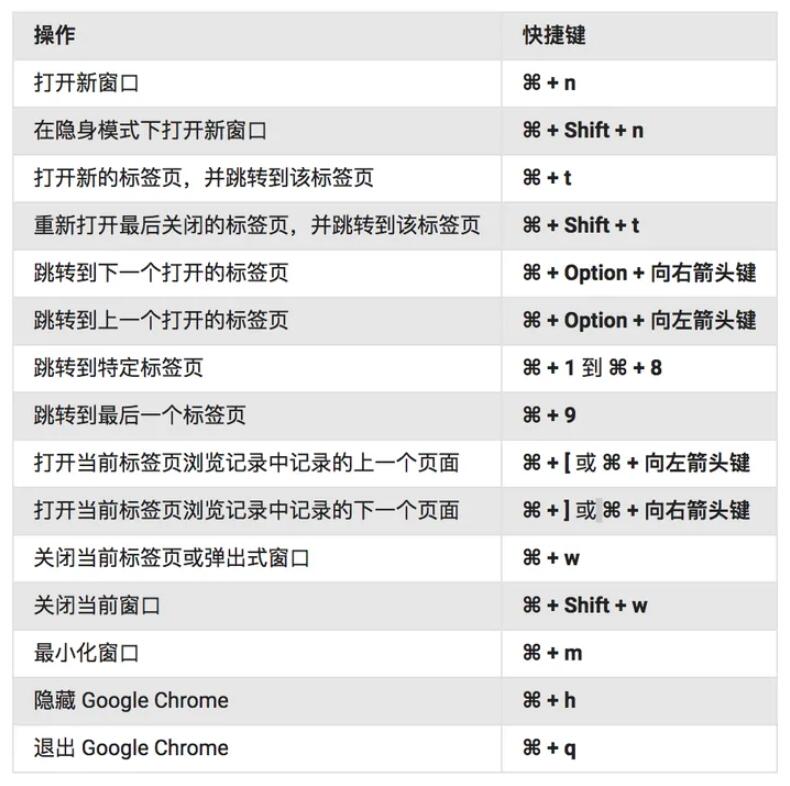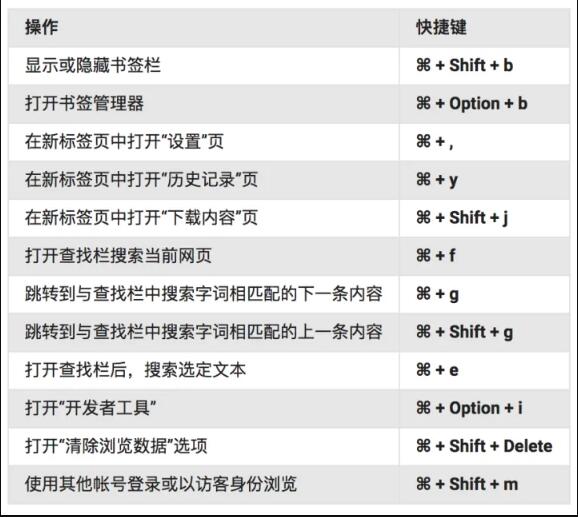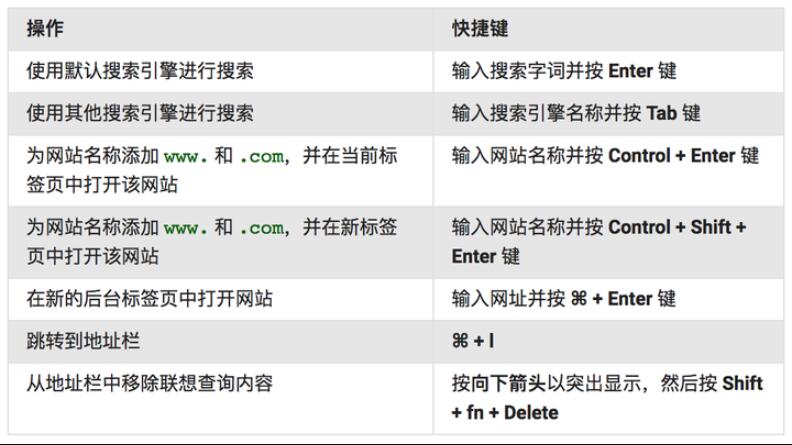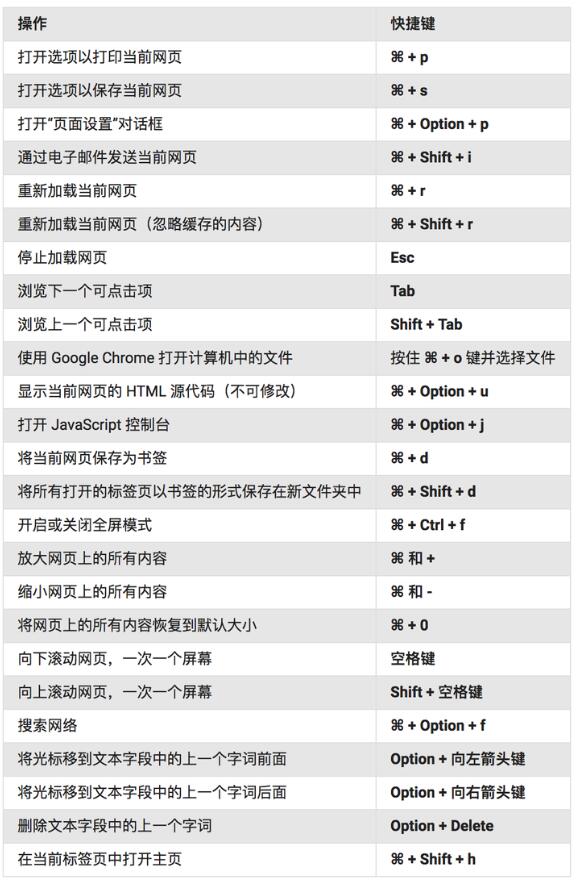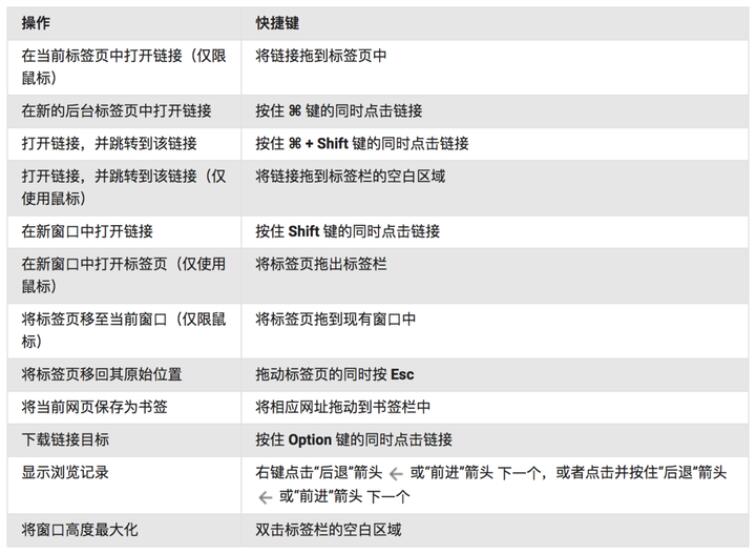chrome浏览器怎么缩放页面方法(附Chrome浏览器快捷键大全)
chrome浏览器是我们常用的浏览器之一,很多用户在使用浏览器时总是觉得界面太大了,想将界面缩小又不知道如何操作。其实设置Chrome浏览器界面缩放的方法非常简单,下面就来一起了解下吧!

Chrome浏览器界面缩放在哪
方案一:在Chrome设置中开启网页缩放
小编的电脑是1920*1080分辨率,系统缩放为125%,更改到80%,网页内容部分的显示效果就和之前一致了。不过缺点就是Chrome界面的顶部标签页和网址栏部分依旧没有缩放,占用很大的地方,很不协调。
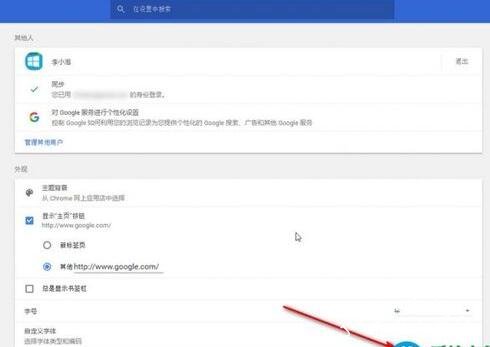
方案二:增加 Chrome 浏览器启动参数
1、在桌面上右键Chrome图标,选择属性(如果你和小编一样桌面没有图标,而是直接固定在任务栏,可以在Chrome没有运行的情况下,按住Shift并右键,就可以看到属性了)
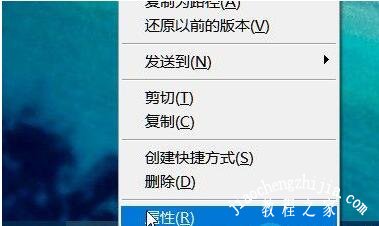
2、在目标一栏中增加自定义参数 /high-dpi-support=1 /force-device-scale-factor=1 注意,参数和原本的内容之间要有个空格,示例如下:
“C:Program Files (x86)GoogleChromeApplicationchrome.exe” /high-dpi-support=1 /force-device-scale-factor=1
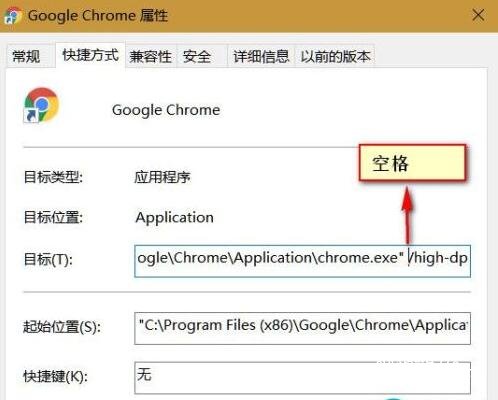
3、在“兼容性”里面勾选“高DPI设置时禁用显示缩放”
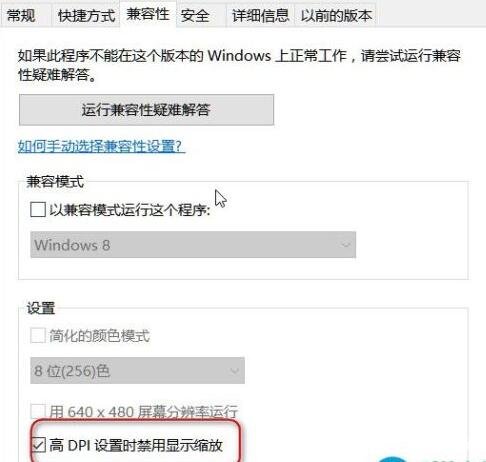
4、保存以上设置后,重启你的浏览器,看看是不是已经和之前一样了呢。不过这个也是有缺点的。比如,每次开启后Chrome自动后台运行的话,第一次需要退出后台后才会不缩放。在没有启动Chrome的情况下,从其他程序调用打开也会缩放。
chrome快捷键大全
标签页和窗口快捷键
Googel Chrome 功能快捷键
地址栏快捷键
网页快捷键
鼠标快捷键
Ctrl + T:打开新标签页。
Ctrl + W:关闭当前标签页。
Ctrl + Shift + T:重新打开最近关闭的标签页。
Ctrl + Tab:在打开的标签页之间切换。
Ctrl + Shift + Tab:在打开的标签页之间反向切换。
Ctrl + N:打开新窗口。
Ctrl + Shift + N:打开新的隐身窗口。
Ctrl + Shift + Delete:打开“清除浏览数据”窗口。
Ctrl + D:将当前网页添加到收藏夹。
Ctrl + F:在当前网页中查找文本。
Ctrl + G:在当前网页中查找下一个匹配项。
Ctrl + Shift + G:在当前网页中查找上一个匹配项。
Ctrl + J:打开下载页面。
Ctrl + H:打开历史记录页面。
Ctrl + P:打印当前网页。
Ctrl + +:放大当前网页。
Ctrl + -:缩小当前网页。
Ctrl + 0:将当前网页缩放到原始大小。
打开新标签页:Ctrl + T (Windows) / Command + T (Mac)
关闭当前标签页:Ctrl + W (Windows) / Command + W (Mac)
在标签页之间切换:Ctrl + Tab (Windows) / Command + Tab (Mac)
打开最近关闭的标签页:Ctrl + Shift + T (Windows) / Command + Shift + T (Mac)
打开Chrome设置:Alt + F (Windows) / Option + F (Mac)
显示/隐藏书签栏:Ctrl + Shift + B (Windows) / Command + Shift + B (Mac)
打开下载页面:Ctrl + J (Windows) / Command + J (Mac)
打开开发者工具:Ctrl + Shift + I (Windows) / Command + Option + I (Mac)
打开历史记录页面:Ctrl + H (Windows) / Command + Y (Mac)
打开新窗口:Ctrl + N (Windows) / Command + N (Mac)
打开新的无痕窗口:Ctrl + Shift + N (Windows) / Command + Shift + N (Mac)
在地址栏中进行搜索:Ctrl + L (Windows) / Command + L (Mac)
在新标签页中打开主页:Alt + Home (Windows) / Command + Shift + H (Mac)
在新标签页中打开书签管理器:Ctrl + Shift + O (Windows) / Command + Option + B (Mac)
将当前标签页固定在浏览器中:Ctrl + Shift + D (Windows) / Command + Shift + D (Mac)
刷新页面:F5 (Windows) / Command + R (Mac)
强制刷新页面:Ctrl + F5 (Windows) / Command + Shift + R (Mac)
放大页面:Ctrl + + (Windows) / Command + + (Mac)
缩小页面:Ctrl + - (Windows) / Command + - (Mac)
恢复页面默认大小:Ctrl + 0 (Windows) / Command + 0 (Mac)
将当前标签页移动到左侧或右侧:Ctrl + Shift + 左箭头/右箭头 (Windows) / Command + Shift + 左箭头/右箭头 (Mac)
在新标签页中打开上一次关闭的标签页列表:Ctrl + Shift + T (Windows) / Command + Shift + T (Mac)
在当前标签页中搜索选中的文字:Ctrl + F (Windows) / Command + F (Mac)
在新标签页中打开收藏夹:Ctrl + Shift + O (Windows) / Command + Option + B (Mac)
在新标签页中打开历史记录:Ctrl + H (Windows) / Command + Y (Mac)
将当前网页保存为PDF文件:Ctrl + P (Windows) / Command + P (Mac)
将当前网页保存为书签:Ctrl + D (Windows) / Command + D (Mac)
在新标签页中打开Chrome任务管理器:Shift + Esc (Windows) / Command + Option + Esc (Mac)
在新标签页中打开Chrome扩展程序管理器:Ctrl + Shift + E (Windows) / Command + Shift + E (Mac)
在新标签页中打开Chrome主题商店:Ctrl + Shift + T (Windows) / Command + Shift + T (Mac)
Chrome浏览器怎么设置字体大小
我们先双击打开Chrome浏览器,然后点击右上角的主菜单按钮。
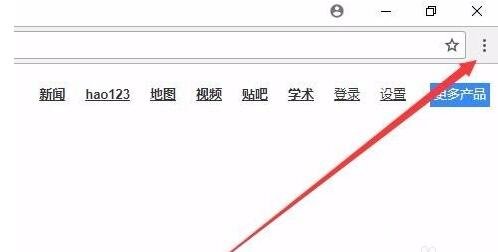
在弹出的菜单中点击“设置”菜单项。
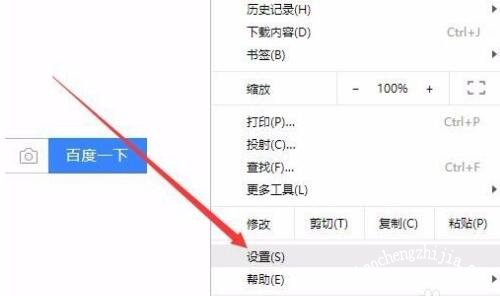
接下来就会打开chrome浏览器设置页面,找到“字号”设置项。
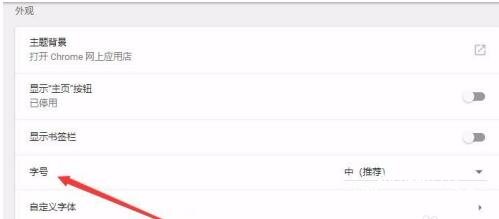
点击后面的下拉按钮,在弹出菜单中选择适合的字号就可以了。
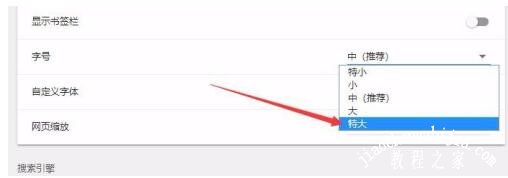
另外我们还可以设置字体,只需要点击下面的“自定义字体”菜单项。
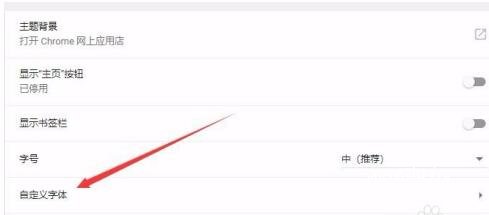
在打开的自定义字体窗口中,点击“自定义”快捷链接。
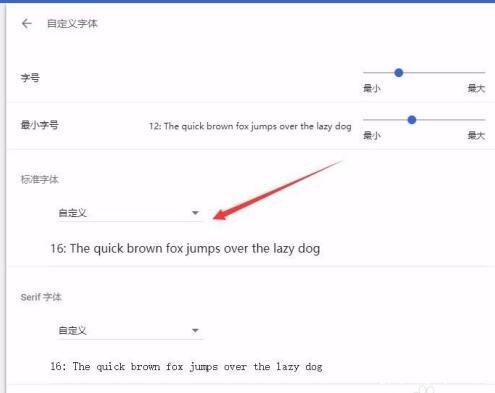
在弹出的菜单中选择设置的字体就可以了。这样就可以修改为我们自己喜欢的字体了。
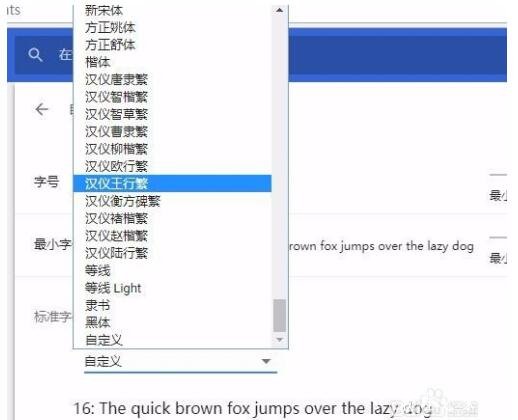
关于Chrome浏览器缩放界面的方法就分享到这了,希望可以给大家带来帮助,如果你还想了解更多关于Chrome浏览器的使用技巧,可以进入2541下载站查询了解。
精品推荐
手游排行榜